Anaconda ialah platform sains data berasaskan Python. Ia datang dalam pelbagai edisi, sumber terbuka, dan boleh dipasang pada kebanyakan sistem pengendalian Linux. Dalam panduan ini, kami akan menunjukkan kepada anda cara untuk mengaktifkan dan menjalankan Anaconda pada Ubuntu.
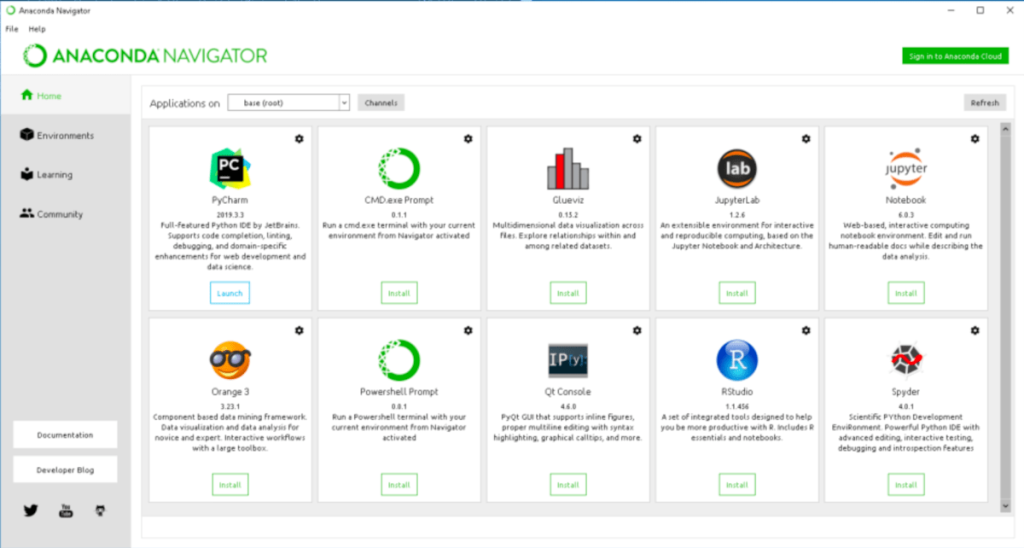
Sebelum kita mulakan
Dalam panduan ini, kami memberi tumpuan kepada cara membina dan memasang Anaconda untuk Ubuntu. Walau bagaimanapun, jika anda menggunakan OS Elementary, Peppermint OS , Zorin OS , Linux Mint atau mana-mana sistem pengendalian lain berdasarkan Ubuntu, arahan akan berfungsi juga.
Jadi, walaupun anda tidak menggunakan Ubuntu tradisional, sila ikuti untuk mendapatkan aplikasi Anaconda yang berfungsi pada sistem Linux anda!
Pasang Anaconda pada Ubuntu – sediakan pemasangan
Anaconda memang berfungsi pada Ubuntu, tetapi tidak terdapat sebarang pakej DEB yang telah dikompilasi sebelumnya dan apl itu belum memasuki gedung Ubuntu Snap atau gedung Flathub Flatpak . Jika anda bercadang untuk menggunakan aplikasi ini, anda mesti membinanya sendiri.
Membina perisian Anaconda tidaklah terlalu rumit, kerana kebanyakannya dikendalikan oleh skrip pemasangan. Langkah pertama dalam proses pembinaan ialah memasang semua kebergantungan yang diperlukan oleh skrip untuk membina perisian.
Untuk memulakan pemasangan kebergantungan Anaconda pada PC Ubuntu anda, buka tetingkap terminal. Untuk membuka tetingkap terminal, tekan Ctrl + Alt + T pada papan kekunci atau cari "Terminal" dalam menu apl.
Setelah tetingkap terminal dibuka, gunakan arahan apt install di bawah untuk menyediakan semua kebergantungan pada sistem anda. Ingat bahawa pakej ini mungkin mengambil masa beberapa minit untuk disediakan, kerana terdapat banyak perkara untuk dimuat turun.
sudo apt install libgl1-mesa-glx libegl1-mesa libxrandr2 libxrandr2 libxss1 libxcursor1 libxcomposite1 libasound2 libxi6 libxtst6
Selepas mendapat semua kebergantungan dijaga, tiba masanya untuk memuat turun skrip pemasangan. Skrip dihoskan di tapak repo Anaconda. Menggunakan arahan wget downloader di bawah, ambil skrip pemasangan.
Nota: jika anda ingin memuat turun skrip pemasangan terkini ke PC Linux anda melalui pelayar web dan bukannya wget , anda boleh! Klik pada pautan ini di sini untuk memulakan muat turun.
wget https://repo.anaconda.com/archive/Anaconda3-2020.11-Linux-x86_64.sh -O ~/Downloads/Anaconda3-2020.11-Linux-x86_64.sh
Apabila proses muat turun selesai, anda perlu memasukkan direktori "Muat Turun". Direktori ini memegang skrip pemasangan. Untuk mengakses "Muat Turun" melalui terminal, masukkan arahan CD berikut .
cd ~/Muat turun
Di dalam direktori "Muat Turun", gunakan arahan chmod untuk mengemas kini kebenaran skrip pemasangan. Skrip ini mesti mempunyai kebenaran yang diubah supaya ia boleh dilaksanakan sebagai program.
sudo chmod +x Anaconda3-2020.11-Linux-x86_64.sh
Dengan kebenaran fail yang terkini, persediaan untuk pemasangan Anaconda pada PC Ubuntu anda sedia untuk digunakan! Beralih ke bahagian seterusnya panduan untuk memasang apl!
Pasang Anaconda pada Ubuntu – Menjalankan skrip pemasangan
Pemasangan Anaconda pada Ubuntu boleh bermula apabila skrip pemasangan dimuat turun dan kebenaran ditetapkan. Untuk memulakan pemasangan, laksanakan perintah ./Anaconda3-2020.11-Linux-x86_64.sh di bawah.
Untuk memulakan pemasangan Anaconda pada Ubuntu sebagai akaun pengguna anda (bukan root), jalankan pemasangan tanpa arahan sudo . Kami amat mengesyorkan anda memasang apl dengan cara ini.
./Anaconda3-2020.11-Linux-x86_64.sh
Jika anda lebih suka memasang Anaconda sebagai root pada PC Ubuntu anda, laksanakan skrip ./Anaconda3-2020.11-Linux-x86_64.sh dengan arahan sudo dan Anaconda akan memasang sendiri ke dalam /root/dan bukannya folder rumah anda.
sudo ./Anaconda3-2020.11-Linux-x86_64.sh
Setelah skrip dimulakan, anda akan melihat mesej. Mesej ini berkata, “Untuk meneruskan proses pemasangan, sila semak
perjanjian lesen . Sila, tekan ENTER untuk meneruskan”. Tekan kekunci Enter untuk meneruskan ke EULA.
Selepas menekan kekunci Enter , anda akan dikehendaki melihat EULA. Untuk mengatasinya, tekan kekunci Page Down pada papan kekunci anda. Setelah anda membaca perjanjian, taipkan "ya" dalam gesaan.
Apabila "ya" ditaip ke dalam gesaan, pemasang Anaconda akan bertanya di mana anda ingin memasang apl itu. Secara lalai, ia akan memilih direktori rumah. Biarkan ia sebagai lalai dan tekan kekunci Enter untuk meneruskan.
Sebaik sahaja anda menekan kekunci Enter , skrip pemasangan Anaconda akan mula memasang aplikasi ke sistem anda. Ia akan memasang kedua-dua aplikasi terminal (conda) serta aplikasi GUI (Anaconda Navigator).
Apabila pemasangan selesai, pemasang Anaconda akan bertanya, "Adakah anda ingin pemasang memulakan Anaconda3 dengan menjalankan conda init? “. Jika anda ingin menghidupkan Anaconda 3, taip "ya." Jika tidak, tutup terminal.
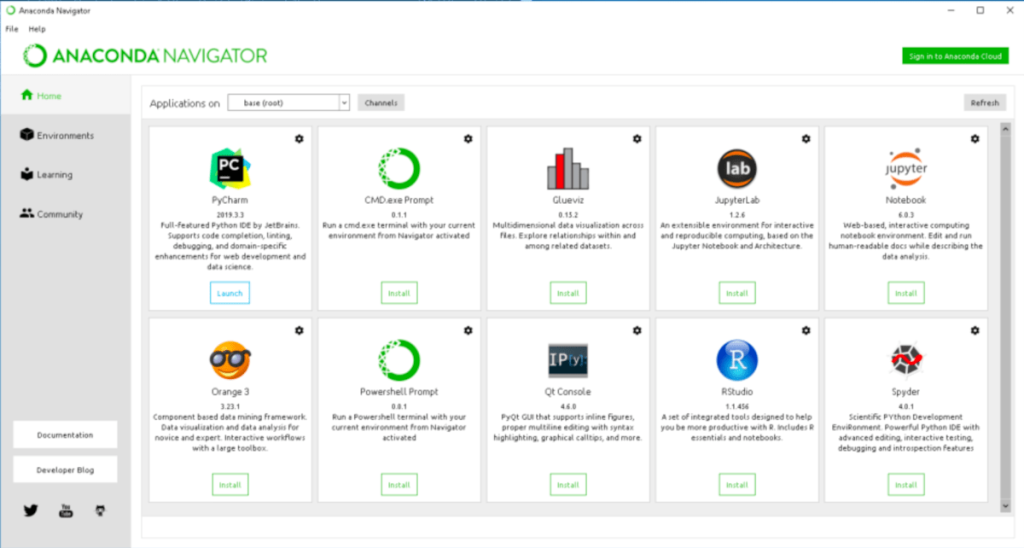
Untuk memulakan GUI Anaconda Navigator, buka terminal dengan menekan Ctrl + Alt + T pada papan kekunci. Kemudian, taip "anaconda-navigator" untuk memulakan apl.
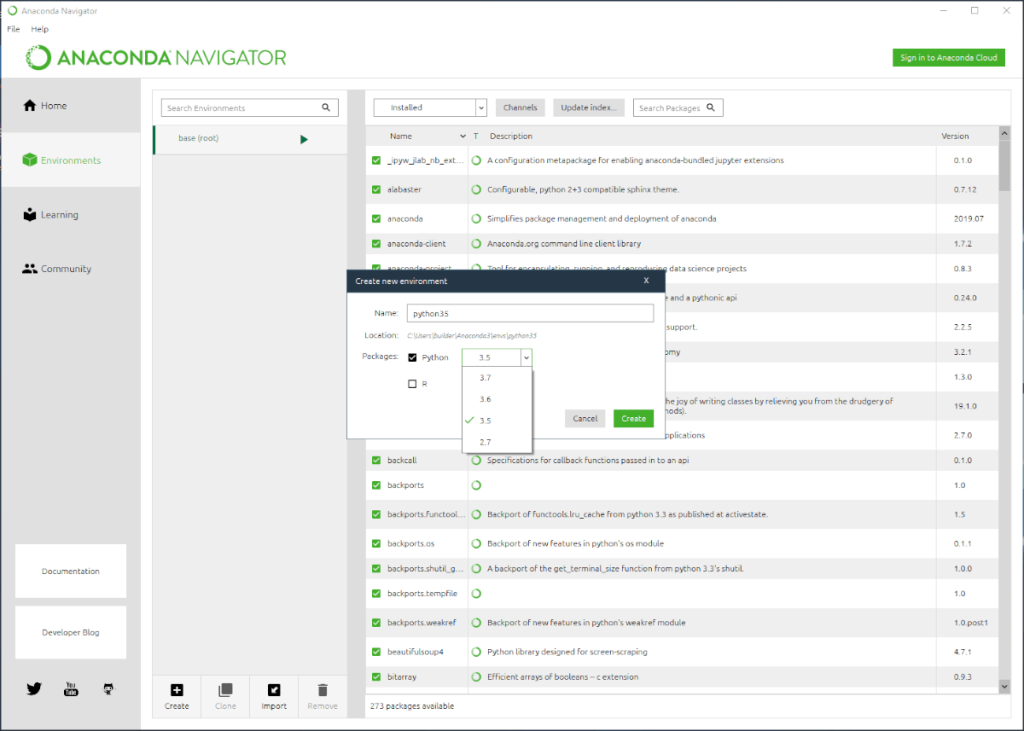

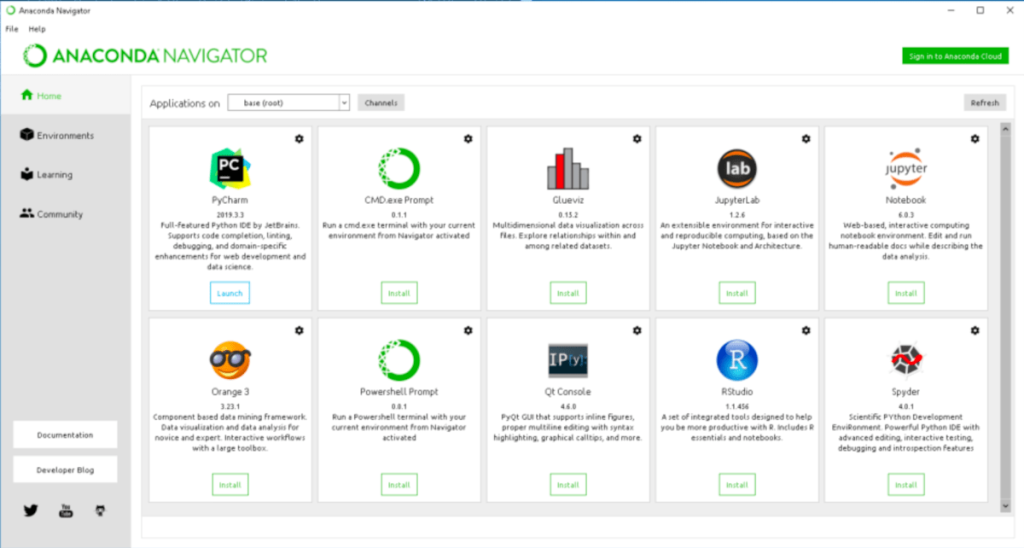
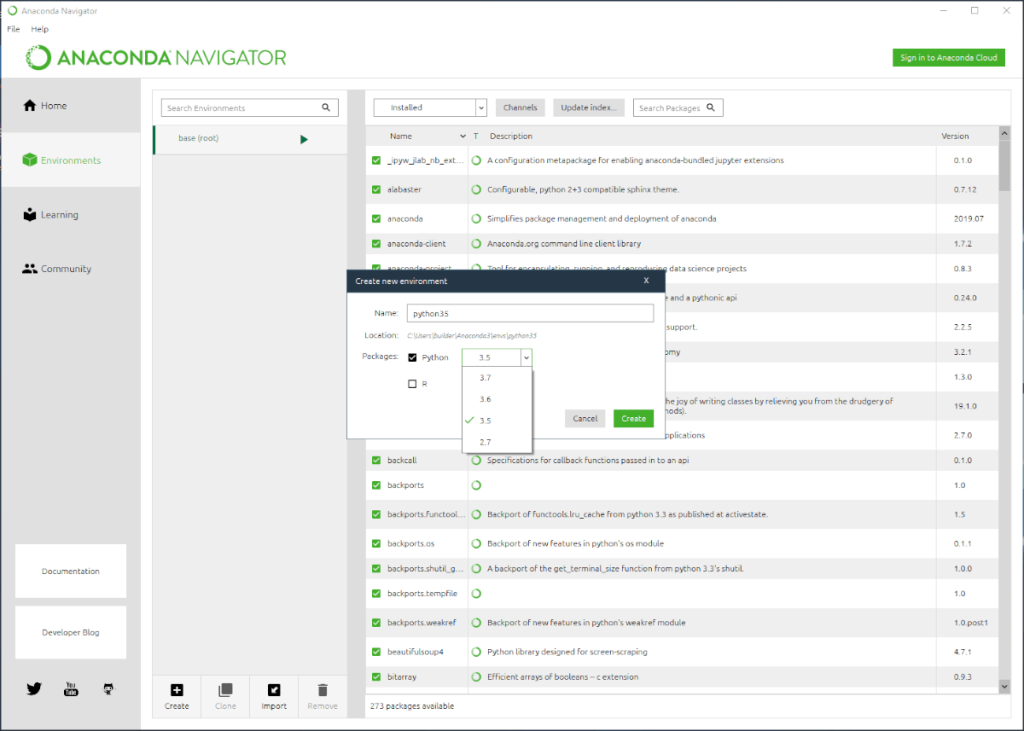



![Muat turun FlightGear Flight Simulator Secara Percuma [Selamat mencuba] Muat turun FlightGear Flight Simulator Secara Percuma [Selamat mencuba]](https://tips.webtech360.com/resources8/r252/image-7634-0829093738400.jpg)




